如何在win10系统中校正显示器颜色
有的小伙伴在使用Windows系统的电脑时,觉得显示器的颜色非常奇怪,因此想要校正显示器颜色,但是却不知道如何校正,那么小编就来为大家介绍一下吧。
具体如下:
1. 第一步,右击桌面空白位置,接着点击弹出窗口在的显示设置选项。
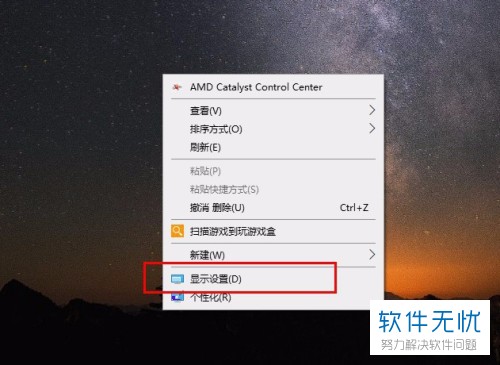
2. 第二步,来到下图所示的显示页面后,点击夜间模式设置选项。

3. 第三步,我们可以看到如下图所示的页面,根据自己的需求,向左变暗显示器,或者向右变亮显示器。
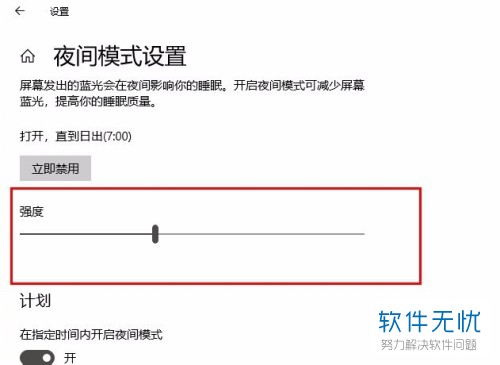
4. 第四步,成功调整后,打开计划下面的开关。

5. 第五步,如果小伙伴设置了从日出到日落的时间段,那么我们就需要打开定位。
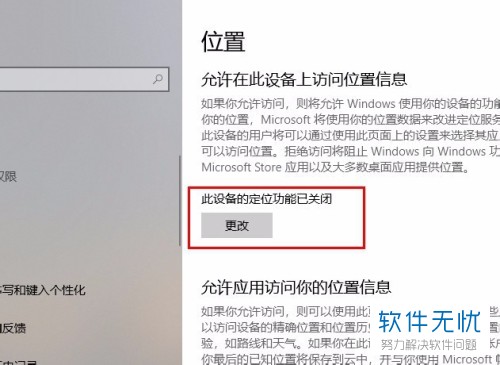
6. 第六步,我们可以看到如下图所示的页面,点击立即启用选项。

以上就是如何在win10系统中校正显示器颜色的方法。
分享:
相关推荐
- 【其他】 WPS文字PDF为什么导出来会乱 04-26
- 【其他】 WPSppt怎么套模板 04-26
- 【其他】 WPS文字insert 04-26
- 【其他】 WPS文字生成图表 04-26
- 【其他】 WPS文字怎么旋转180度 04-26
- 【其他】 WPS文字圆形排列 04-26
- 【其他】 WPS文字颜色快捷键 04-26
- 【其他】 WPS文字阴影效果 04-26
- 【其他】 WPS文字右上角标注【1】 04-26
- 【其他】 WPS文字太长怎么弄两行 04-26
本周热门
-
iphone序列号查询官方入口在哪里 2024/04/11
-
输入手机号一键查询快递入口网址大全 2024/04/11
-
oppo云服务平台登录入口 2020/05/18
-
outlook邮箱怎么改密码 2024/01/02
-
苹果官网序列号查询入口 2023/03/04
-
光信号灯不亮是怎么回事 2024/04/15
-
fishbowl鱼缸测试网址 2024/04/15
-
正负号±怎么打 2024/01/08
本月热门
-
iphone序列号查询官方入口在哪里 2024/04/11
-
输入手机号一键查询快递入口网址大全 2024/04/11
-
oppo云服务平台登录入口 2020/05/18
-
outlook邮箱怎么改密码 2024/01/02
-
mbti官网免费版2024入口 2024/04/11
-
苹果官网序列号查询入口 2023/03/04
-
fishbowl鱼缸测试网址 2024/04/15
-
光信号灯不亮是怎么回事 2024/04/15
-
计算器上各个键的名称及功能介绍大全 2023/02/21
-
正负号±怎么打 2024/01/08











